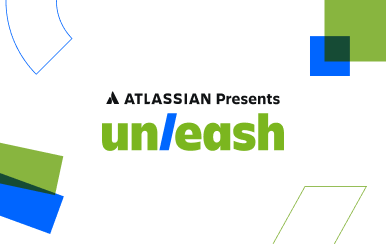Все, что нужно знать о покупке, использовании и настройке Jira Software.
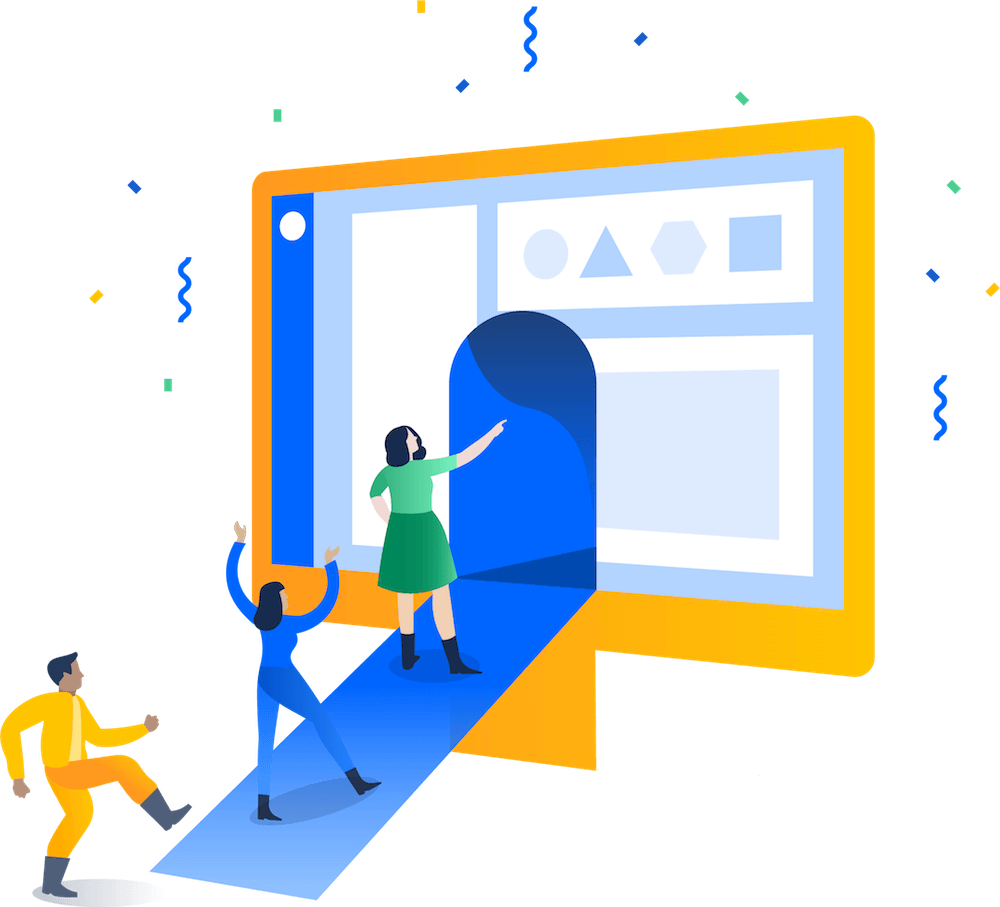
7 шагов для начала работы с Jira Software
Jira Software — это инструмент управления рабочим процессом для команд разработчиков ПО, которые хотят систематизировать и отслеживать свою работу. Невероятная гибкость позволяет настроить Jira в соответствии с уникальным рабочим процессом команды. Это означает, что самые разные команды смогут оценить повышенную эффективность и прозрачность в процессе разработки новых удивительных программных продуктов.
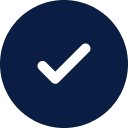
Зарегистрировались и готовы начать?
Это руководство поможет вам создать свой первый проект, с помощью которого вы и ваша команда сможете начать использовать Jira Software с максимальной эффективностью.
Еще не зарегистрировались? Подпишитесь на бесплатную версию Jira Software прямо сейчас.
Шаг 1. Создайте проект
Войдите на свой сайт Jira Software. На верхней панели навигации выберите раскрывающийся список Projects (Проекты) и нажмите Create project (Создать проект).
Шаг 2. Выберите шаблон
В семействе Jira есть десятки шаблонов, каждый из которых поможет вашей команде начать работу быстро и эффективно. На сегодняшний день Jira Software предлагает три следующих шаблона.
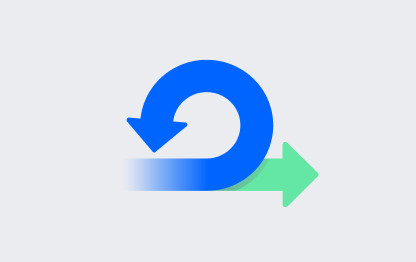
Scrum
Для agile-команд, которые получают задачи из бэклога, планируют и оценивают работу в спринтах и регулярно поставляют результаты своей работы.
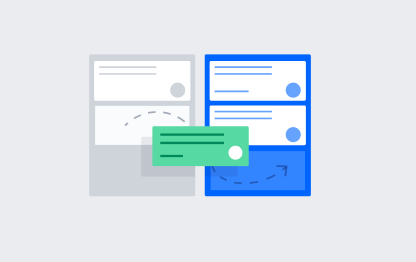
Kanban
Для agile-команд, которые отслеживают ход работы как непрерывный процесс (без разделения на спринты) с упором на задачи, находящиеся в процессе выполнения. (Позволяет дополнительно использовать бэклог kanban.)
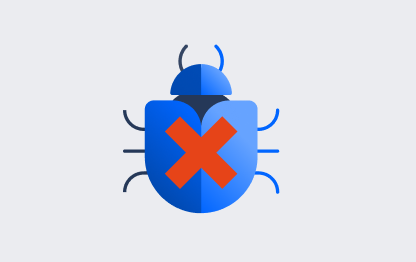
отслеживание ошибок
Для команд, которым не нужны доски и которые предпочитают работать с заданиями по разработке и багами как со списком.
Выберите шаблон, который в наибольшей степени соответствует уникальному способу работы вашей команды.
Типы проектов
В шаблонах Scrum и Kanban вам также будет предложено выбрать тип проекта. Принципиальное различие между этими двумя типами проектов заключается в способе их администрирования и уровне управления (на уровне команды либо компании/администратора Jira).
Проекты команды подходят для независимых команд, желающих управлять собственными рабочими процессами и практиками в изолированном разделе.
Проекты компании настраиваются и поддерживаются администраторами Jira. Этот тип проектов предназначен для команд, которые хотят стандартизировать способ работы среди множества команд, например организовать общий рабочий процесс.
Шаг 3. Настройка столбцов
На доске Jira Software в столбцах отображается набор задач. Каждый из столбцов представляет собой этап выполнения работы вашей командой. Хотя на доске многое можно настроить, рекомендуем на этом этапе только задать столбцы. На стадии подготовки нового проекта Jira Software важно, чтобы доска отражала то, как работает ваша команда.
Метод настройки столбцов на доске в шаблонах Scrum и Kanban зависит от типа проекта: в проекте, управляемом командой, настройка производится непосредственно с доски, а в проекте, управляемом компанией, — в настройках доски.
Для проектов команды:
- Перейдите к своей доске. Выберите кнопку с тремя точками (•••) в правом верхнем углу и нажмите Configure board (Настроить доску).
- Выполните необходимые действия: добавьте новые столбцы, а также переименуйте, удалите или переместите существующие.
В проектах компании:
- Перейдите к своей доске. Выберите кнопку с тремя точками (•••) в правом верхнем углу и нажмите Board settings (Настройки доски).
- Перейдите на вкладку Columns (Столбцы).
- Выполните необходимые действия: добавьте новые столбцы, а также переименуйте, удалите или переместите существующие.
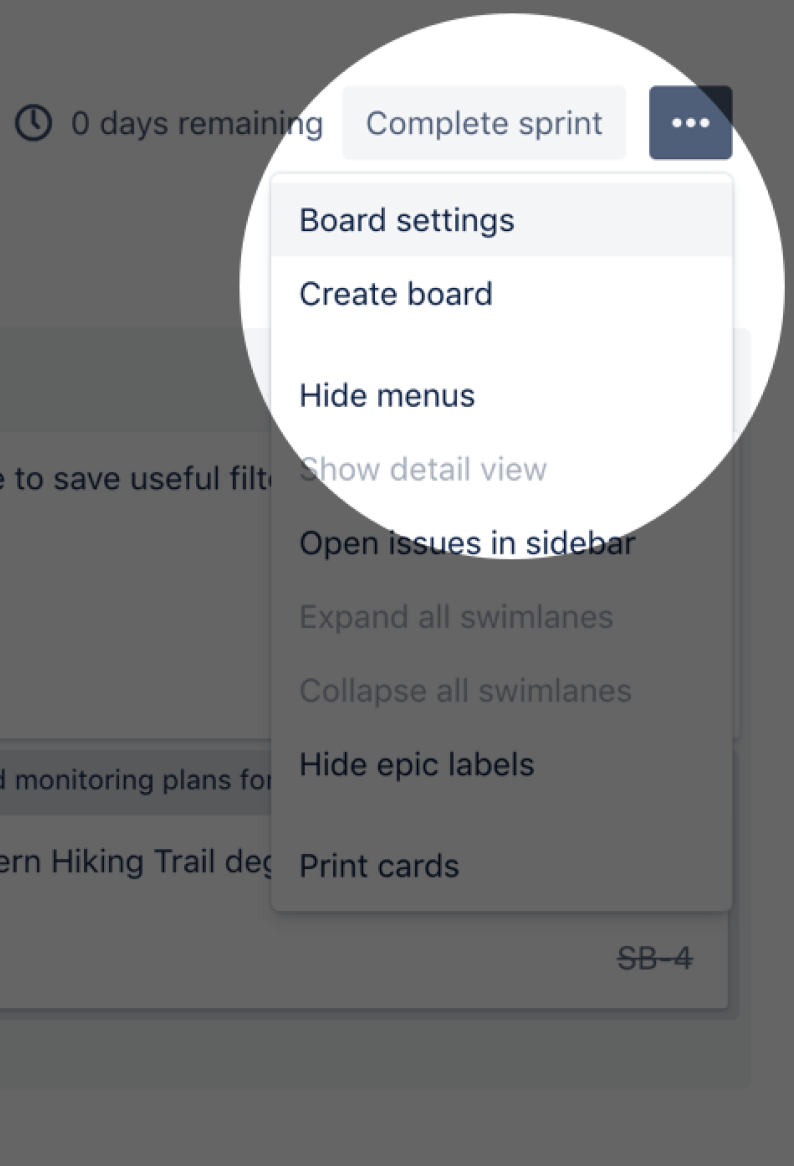
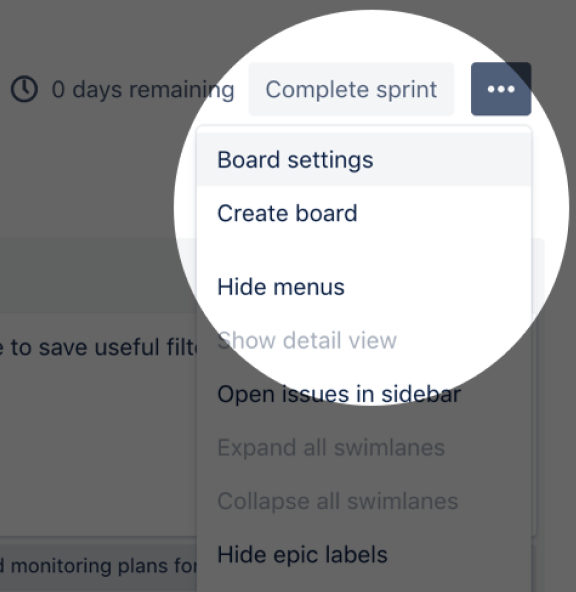
Шаг 4. Создайте задачу
Задачи — это составные элементы проекта Jira Software. Задача может отражать историю, эпик, баг, запланированную функцию или любое другое задание в рамках проекта.
Выберите Create (Создать) на верхней панели навигации. Ваша задача появится в бэклоге или на доске проекта.
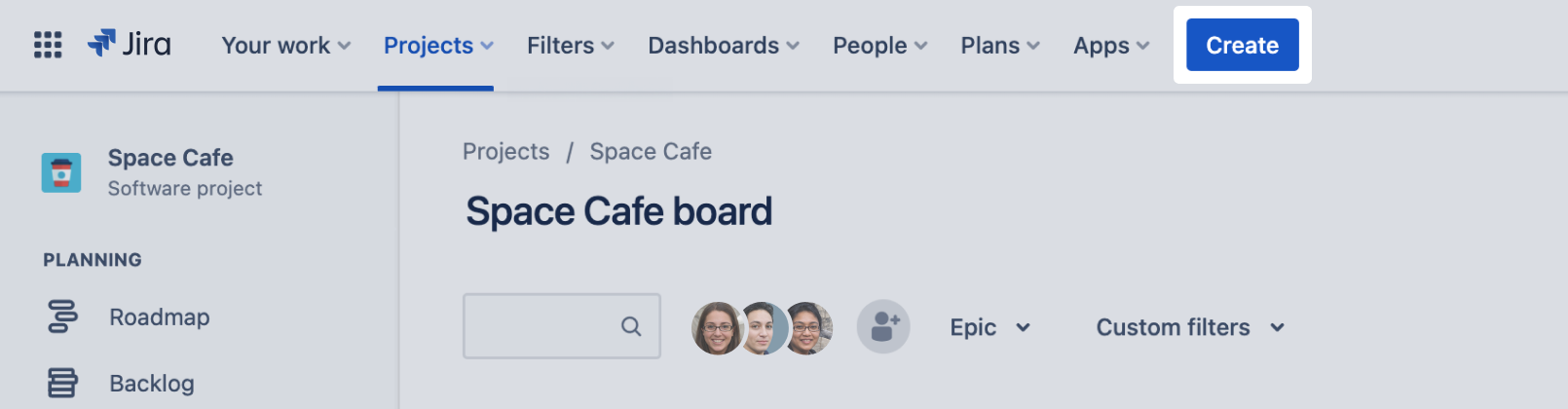
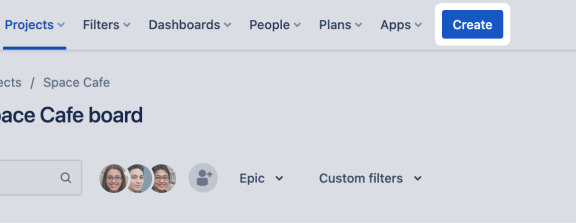
Шаг 5. Подключите инструменты
Вы и ваша команда сможете проводить больше времени за созданием отличного программного обеспечения и меньше отвлекаться на управление работой. Вам доступно более 3000 приложений Jira Software, которые можно адаптировать под любой вариант использования. Создайте унифицированное рабочее пространство благодаря более чем 3000 приложений и интеграций из Atlassian Marketplace.
- Нажмите шестеренку в правом углу верхней панели навигации и выберите Apps (Приложения).
- Нажмите Find new apps (Найти новые приложения).
- Выполните поиск по названию приложения или выберите категорию.
- Следуйте инструкциям, чтобы установить или приобрести приложение, или начните бесплатный пробный период.
Шаг 6. Пригласите участников команды
Пора пригласить других! Когда на вашей доске будет уже достаточно работы, начинайте высылать приглашения участникам команды.
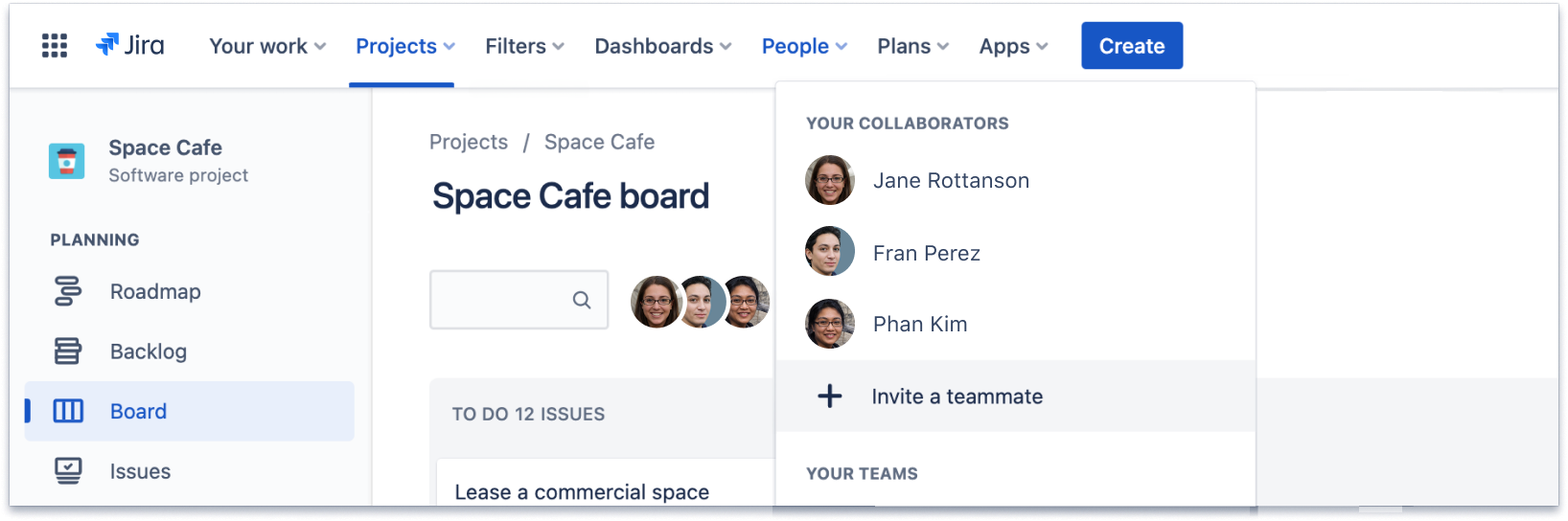
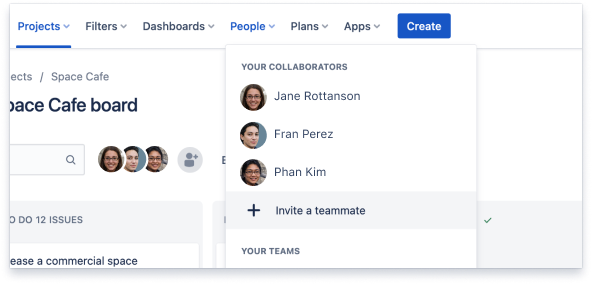
Шаг 7. Приступайте к работе
Теперь, когда ваша команда подключилась к сайту Jira Software, можно вести совместную работу и отслеживать результаты. Если вы работаете над проектом Scrum, для отслеживания необходимо создать и начать спринт. Если же у вас проект Kanban, ход работы можно просматривать на доске. Чтобы следить за выполнением рабочих задач, перемещайте задачи из одного столбца в другой по мере прохождения ими рабочего процесса команды.
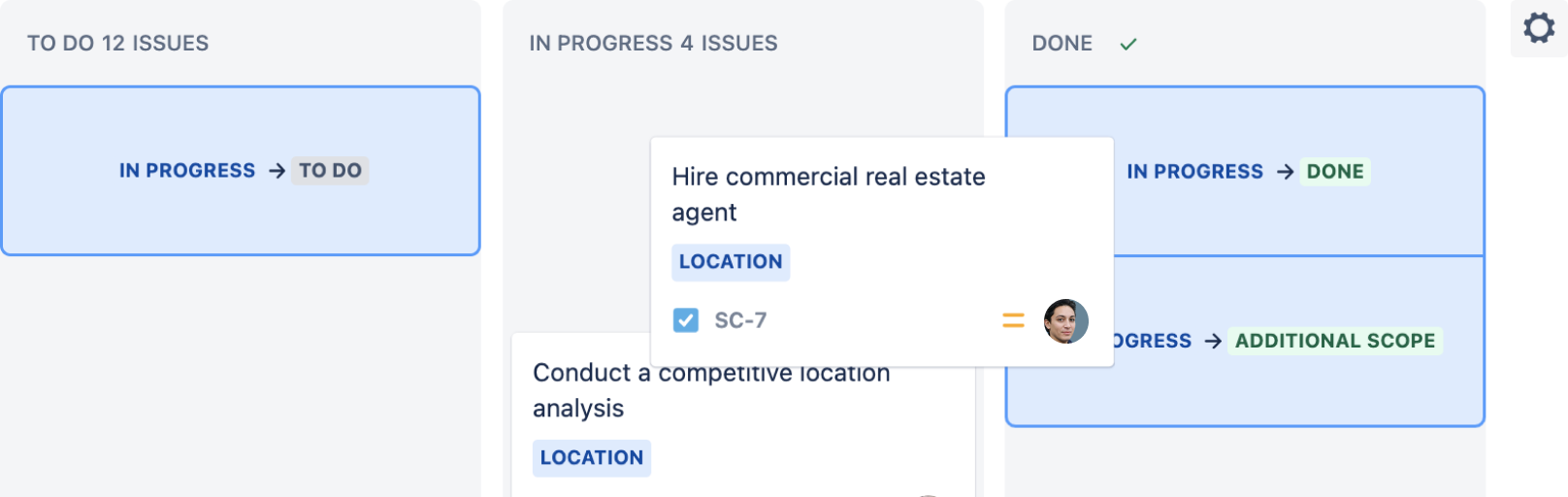
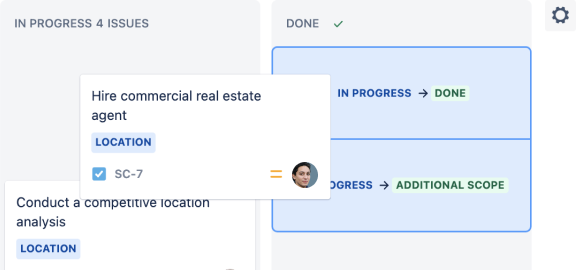
Профессиональный совет
Оставайтесь на связи, а также продвигайте работу вперед в любое время и в любом месте с помощью удобного приложения Jira Cloud для iOS или Android.
Хотите узнать больше об основных концепциях и принципах гибкого управления проектами в Jira Software? Изучите руководство по Agile в Jira для новичков на сайте Atlassian University!